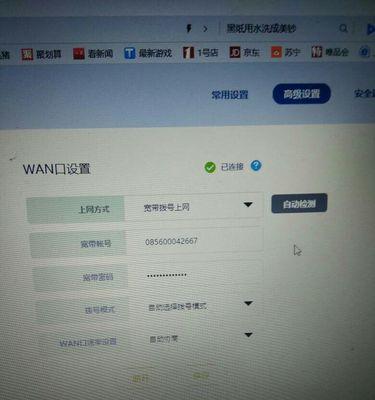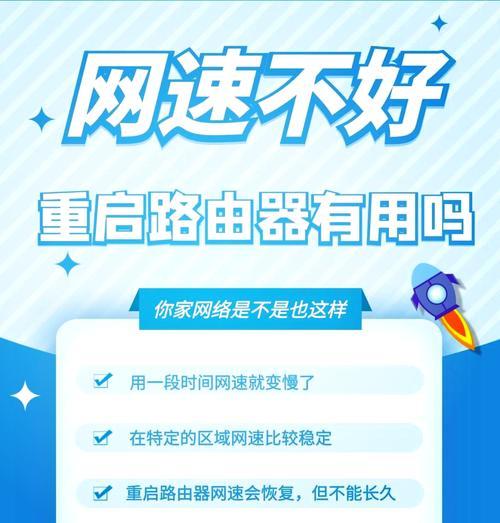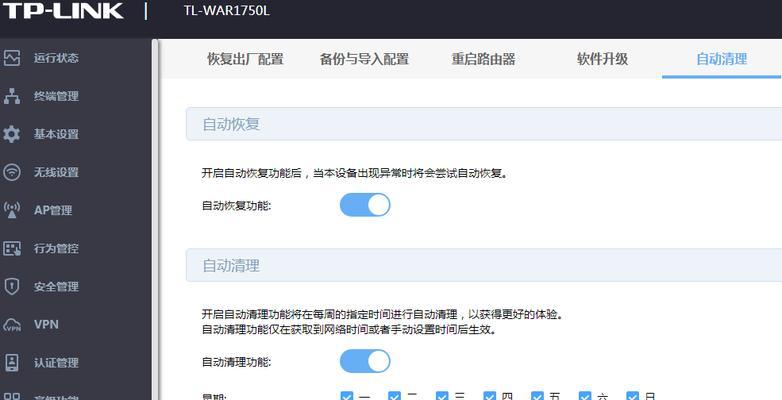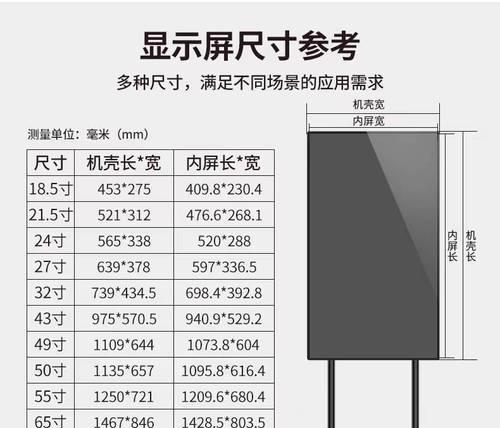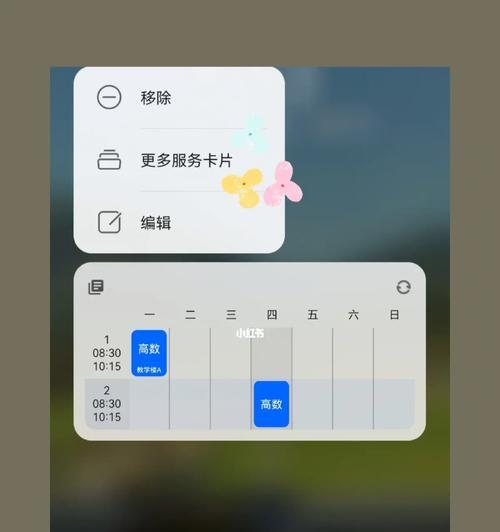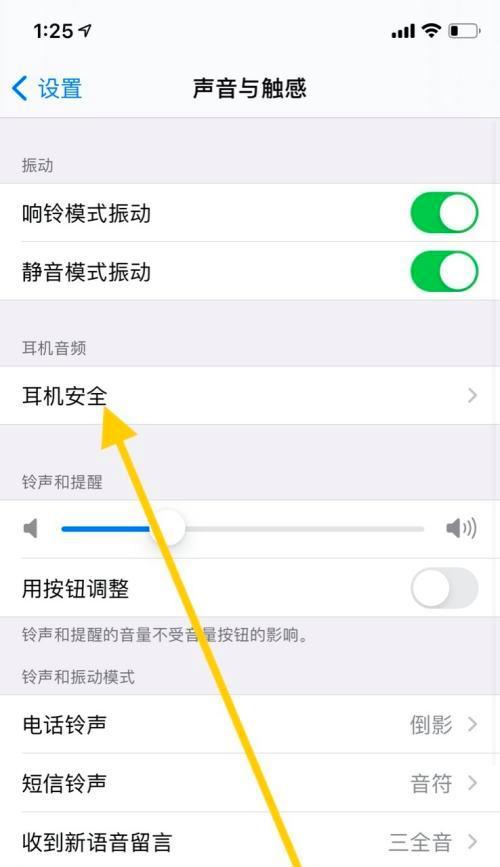在现代家庭及办公环境中,路由器已成为连接我们与外部世界的必需品。然而,在对路由器进行自动关闭重启设置后,可能会出现无法上网的烦恼。当我们面临这一问题时应如何解决?本文将详细讲解路由器自动关闭重启设置后如何恢复上网,提供深度指导,确保即便是技术新手也能理解并顺利解决这一问题。
自动关闭重启设置后的路由器恢复上网步骤
1.检查物理连接
在开始任何设置之前,首先需要检查路由器的物理连接是否正确和牢固。确保电源线、网线都连接得当,没有松脱或损坏的情况。这是解决问题的第一步,也是最容易被忽视的。
2.重启路由器
如果物理连接没有问题,下一步应该是尝试重启路由器。有时,简单的重启可以解决由于自动关闭引起的暂时性问题。
断开路由器电源,等待大约10秒钟。
再次连接电源,并让路由器完全启动。
3.检查电脑或设备的网络设置
确认电脑或设备的网络连接已经设置为自动获取IP地址和DNS服务器。
如果您使用的是无线网络,需要确保已连接到正确的无线网络名(SSID)。
4.重新设置路由器
如果上述步骤都无法解决问题,可能需要重新输入路由器设置:
使用电脑通过有线连接到路由器。
打开浏览器,输入路由器的IP地址(通常可以在路由器底部标签找到),例如:192.168.1.1。
输入管理员账号和密码(通常默认为admin/admin或在路由器标签上有说明)。
进入设置,重置自动关闭重启设置,或者根据需要重新配置。
注意:在进行任何重要配置前,建议备份当前的路由器设置。
5.更新路由器固件
路由器的固件如果过时,也可能导致无法上网或其它功能问题。访问路由器制造商的官方网站,下载并安装最新固件:
访问路由器制造商的官方网站。
按照网站提供的说明下载适用于您型号的最新固件。
小心按照网站上的指南进行固件更新。
注意:在固件更新过程中不可以断电,否则可能导致路由器损坏。
6.联系客服支持
如果以上步骤都无法解决问题,最后的手段是联系路由器的客服支持获取帮助。
准备好路由器的型号和序列号。
与客服技术人员沟通,按照他们的指导进一步检查或解决问题。
路由器常见问题解答
1.路由器重启后无法上网是什么原因?
路由器重启后无法上网,最常见的原因是网络设置不正确,比如IP地址获取方式错误,或者是DNS设置问题。路由器固件过时或硬件故障也可能导致此现象。
2.如何预防路由器自动关闭的问题?
定期检查和更新路由器固件,合理安排自动重启时间,在不影响使用的情况下进行,确保路由器在预期时间自动重启,而非在你使用期间。同时,确保路由器散热良好,避免过热导致的自动关闭。
3.如何判断路由器是否硬件故障?
如果多次重启、重置路由器后问题依旧,或者路由器散热孔明显过热,指示灯异常,这些都可能是硬件故障的迹象。此时,应考虑联系专业人员检查或向制造商寻求帮助。
当路由器自动关闭重启设置后无法上网时,通过本文的指导,您可以逐一排查并尝试解决常见的问题。从物理检查、重启路由器、检查网络设置到重新配置路由器设置、更新路由器固件,乃至最后的客服支持,每一个步骤都细致地为读者提供了操作指南。只要按照规定的步骤操作,大多数情况下,您都可以成功恢复上网功能。路由器作为连接网络的重要设备,维护它的正常运行对保证我们的网络使用体验至关重要。希望本文能有效帮助您解决路由器无法上网的烦恼。